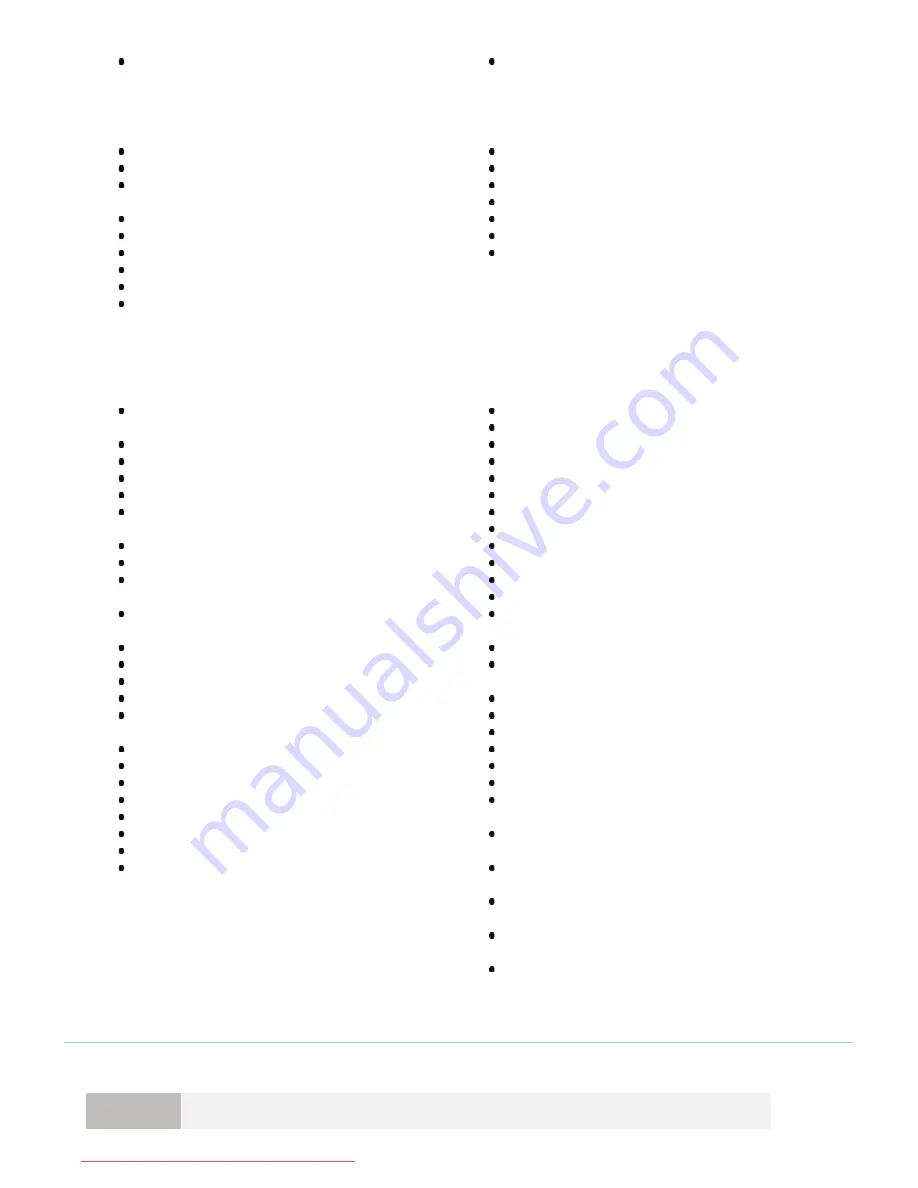
"
Ennn-nnnn ("n" represents a number.)
"
"
E001-nnnn ("n" represents a number.)
"
"
E003-nnnn ("n" represents a number.)
"
"
E004-nnnn ("n" represents a number.)
"
Warning Message
"
1F Output tray is full.
"
"
1H Re-insert the toner cartridge.
"
"
80 Do not turn the main power OFF. (LBP6680x
only)
"
"
BT Clock error.
"
"
EM E-Mail access error.
"
"
EM POP3 server error.
"
"
IE An unknown error has occurred.
"
"
IE Cannot analyze the certificate.
"
"
IE Change the password.
"
"
IE Check auth. settings
"
"
IE No reply from the destination.
"
"
IE Set necessary authentication info.
"
"
IE Set the correct authentication info.
"
"
IE The certificate has expired.
"
"
IE The certificate is incorrect.
"
"
NW Competing IP add. found on the network.
"
Error Message
"
An error occurred while receiving. <Auto Error Skip>
"
"
Cannot decode data. <Auto Error Skip>
"
"
Cannot decode PDF data.
"
"
Cannot feed paper.
"
"
Cannot perform 2-Sided Printing. <Auto Error Skip>
"
"
Cannot print with the specified resolution. <Auto
Error Skip>
"
"
Cannot print. Reg. Table is full. <Auto Error Skip>
"
"
Cannot read PDF data.
"
"
Cannot receive PDF data. Set the receivable size.
<Auto Error Skip>
"
"
Cannot start printing because job is restricted.
<Auto Error Skip>
"
"
Cannot store. <Auto Error Skip>
"
"
Cannot verify. <Auto Error Skip> (LBP6680x only)
"
"
Check paper size.
"
"
Close XXXX cover. (XXXX shows the cover name)
"
"
IEEE802.1X error. Set the necessary auth.
information.
"
"
Image browse data error.
"
"
Image data error.
"
"
Insert toner cartridge.
"
"
Key management file is corrupt or deleted.
"
"
Load paper.
"
"
Not enough download memory. <Auto Error Skip>
"
"
Not enough memory for PDF processing.
"
"
Not enough memory for XPS processing. <Auto
Error Skip>
"
"
Not enough spool memory. <Auto Error Skip>
"
"
Not enough system memory. <Auto Error Skip>
"
"
Not enough work memory. <Auto Error Skip>
"
"
Output tray is full. Remove paper.
"
"
Paper is jammed.
"
"
PDF error.
"
"
PDF font error.
"
"
PDF print range error.
"
"
Print data version error.
"
"
55 SD Card error. <Auto Error Skip>
"
"
56 SD Card error.
"
"
Set below paper.
"
"
Set cleaning paper and press the Online key. <Auto
Error Skip>
"
"
Syntax error.
"
"
XPS document data error. <Auto Error Skip>
(LBP6680x only)
"
"
XPS font data error. <Auto Error Skip>
"
"
XPS image data error. <Auto Error Skip>
"
"
XPS page data error. <Auto Error Skip>
"
"
XPS print range error. <Auto Error Skip>
"
"
XPS rendering error.
"
"
XPS unsupported image error. <Auto Error Skip>
"
"
A4 nn Error ("nn" represents two-digit alphanumeric
characters.)
"
"
A5 nn Error ("nn" represents two-digit alphanumeric
characters.)
"
"
A7 nn ERROR ("nn" represents two-digit
alphanumeric characters.)
"
"
D7 nn Error ("nn" represents two-digit alphanumeric
characters.)
"
"
D8 nn Error ("nn" represents two-digit alphanumeric
characters.)
"
"
D9 nn Error ("nn" represents two-digit alphanumeric
characters.)
"
Ennn-nnnn ("n" represents a number.)
<Cause> A problem is occurring inside the printer.
Solution
Solve the problem following the instructions in "
If a Service Error or a Message Is Displayed
."
㻤㻤㻤㻌㻛㻌㻥㻢㻟
Downloaded from ManualsPrinter.com Manuals
Summary of Contents for i-SENSYS LBP6670dn
Page 1: ...㻝㻌㻛㻌㻥㻢㻟 Downloaded from ManualsPrinter com Manuals ...
Page 53: ...㻡㻟㻌㻛㻌㻥㻢㻟 Downloaded from ManualsPrinter com Manuals ...
Page 94: ...㻥㻠㻌㻛㻌㻥㻢㻟 Downloaded from ManualsPrinter com Manuals ...
Page 151: ...㻝㻡㻝㻌㻛㻌㻥㻢㻟 Downloaded from ManualsPrinter com Manuals ...
Page 166: ...㻝㻢㻢㻌㻛㻌㻥㻢㻟 Downloaded from ManualsPrinter com Manuals ...
Page 275: ...㻞㻣㻡㻌㻛㻌㻥㻢㻟 Downloaded from ManualsPrinter com Manuals ...
Page 285: ...㻞㻤㻡㻌㻛㻌㻥㻢㻟 Downloaded from ManualsPrinter com Manuals ...
Page 291: ...㻞㻥㻝㻌㻛㻌㻥㻢㻟 Downloaded from ManualsPrinter com Manuals ...
Page 305: ...iso 8859 1 iso 8859 15 㻟㻜㻡㻌㻛㻌㻥㻢㻟 Downloaded from ManualsPrinter com Manuals ...
Page 310: ...Click OK 㻟㻝㻜㻌㻛㻌㻥㻢㻟 Downloaded from ManualsPrinter com Manuals ...
Page 312: ...Limit E Mail Print mail text 㻟㻝㻞㻌㻛㻌㻥㻢㻟 Downloaded from ManualsPrinter com Manuals ...
Page 315: ...㻟㻝㻡㻌㻛㻌㻥㻢㻟 Downloaded from ManualsPrinter com Manuals ...
Page 362: ...4 Click Spooler 5 Click Edit 㻟㻢㻞㻌㻛㻌㻥㻢㻟 Downloaded from ManualsPrinter com Manuals ...
Page 373: ...4 Click SNMP Settings 5 Click Edit 㻟㻣㻟㻌㻛㻌㻥㻢㻟 Downloaded from ManualsPrinter com Manuals ...
Page 386: ...4 Click IEEE802 1X Settings 5 Click Edit 㻟㻤㻢㻌㻛㻌㻥㻢㻟 Downloaded from ManualsPrinter com Manuals ...
Page 392: ...4 Click IEEE802 1X Settings 5 Click Edit 㻟㻥㻞㻌㻛㻌㻥㻢㻟 Downloaded from ManualsPrinter com Manuals ...
Page 505: ...㻡㻜㻡㻌㻛㻌㻥㻢㻟 Downloaded from ManualsPrinter com Manuals ...
Page 518: ...㻡㻝㻤㻌㻛㻌㻥㻢㻟 Downloaded from ManualsPrinter com Manuals ...
Page 599: ...on one side or both sides of the paper 㻡㻥㻥㻌㻛㻌㻥㻢㻟 Downloaded from ManualsPrinter com Manuals ...
Page 602: ...㻢㻜㻞㻌㻛㻌㻥㻢㻟 Downloaded from ManualsPrinter com Manuals ...
Page 606: ...See Canceling All the Jobs Hard Reset 㻢㻜㻢㻌㻛㻌㻥㻢㻟 Downloaded from ManualsPrinter com Manuals ...
Page 609: ...㻢㻜㻥㻌㻛㻌㻥㻢㻟 Downloaded from ManualsPrinter com Manuals ...
Page 611: ...㻢㻝㻝㻌㻛㻌㻥㻢㻟 Downloaded from ManualsPrinter com Manuals ...
Page 624: ...7 Click OK 㻢㻞㻠㻌㻛㻌㻥㻢㻟 Downloaded from ManualsPrinter com Manuals ...
Page 627: ...㻢㻞㻣㻌㻛㻌㻥㻢㻟 Downloaded from ManualsPrinter com Manuals ...
Page 649: ...4 Click Apply Firmware 5 㻢㻠㻥㻌㻛㻌㻥㻢㻟 Downloaded from ManualsPrinter com Manuals ...
Page 654: ...The scheduled delivery is deleted 㻢㻡㻠㻌㻛㻌㻥㻢㻟 Downloaded from ManualsPrinter com Manuals ...
Page 678: ...㻢㻣㻤㻌㻛㻌㻥㻢㻟 Downloaded from ManualsPrinter com Manuals ...
Page 680: ...4 Click Management Settings 5 Click Edit 㻢㻤㻜㻌㻛㻌㻥㻢㻟 Downloaded from ManualsPrinter com Manuals ...
Page 682: ...㻢㻤㻞㻌㻛㻌㻥㻢㻟 Downloaded from ManualsPrinter com Manuals ...
Page 684: ...4 Click Management Settings 5 Click Edit 㻢㻤㻠㻌㻛㻌㻥㻢㻟 Downloaded from ManualsPrinter com Manuals ...
Page 686: ...㻢㻤㻢㻌㻛㻌㻥㻢㻟 Downloaded from ManualsPrinter com Manuals ...
Page 688: ...4 Click Management Settings 5 Click Edit 㻢㻤㻤㻌㻛㻌㻥㻢㻟 Downloaded from ManualsPrinter com Manuals ...
Page 690: ...㻢㻥㻜㻌㻛㻌㻥㻢㻟 Downloaded from ManualsPrinter com Manuals ...
Page 693: ...4 Click Key and Certificate Settings 㻢㻥㻟㻌㻛㻌㻥㻢㻟 Downloaded from ManualsPrinter com Manuals ...
Page 699: ...㻢㻥㻥㻌㻛㻌㻥㻢㻟 Downloaded from ManualsPrinter com Manuals ...
Page 704: ...㻣㻜㻠㻌㻛㻌㻥㻢㻟 Downloaded from ManualsPrinter com Manuals ...
Page 709: ...4 Click CA Certificate Settings 㻣㻜㻥㻌㻛㻌㻥㻢㻟 Downloaded from ManualsPrinter com Manuals ...
Page 720: ...4 Click Remote UI Settings 5 Click Edit 㻣㻞㻜㻌㻛㻌㻥㻢㻟 Downloaded from ManualsPrinter com Manuals ...
Page 725: ...4 Click IPSec Settings 㻣㻞㻡㻌㻛㻌㻥㻢㻟 Downloaded from ManualsPrinter com Manuals ...
Page 739: ...4 Click Display Job History 5 Click Edit 㻣㻟㻥㻌㻛㻌㻥㻢㻟 Downloaded from ManualsPrinter com Manuals ...
Page 752: ...㻣㻡㻞㻌㻛㻌㻥㻢㻟 Downloaded from ManualsPrinter com Manuals ...
Page 790: ...㻣㻥㻜㻌㻛㻌㻥㻢㻟 Downloaded from ManualsPrinter com Manuals ...
Page 799: ...4 Click Yes ĺ The uninstall begins 㻣㻥㻥㻌㻛㻌㻥㻢㻟 Downloaded from ManualsPrinter com Manuals ...
Page 802: ...㻤㻜㻞㻌㻛㻌㻥㻢㻟 Downloaded from ManualsPrinter com Manuals ...
Page 813: ...4 Click Yes ĺ The log data is deleted 㻤㻝㻟㻌㻛㻌㻥㻢㻟 Downloaded from ManualsPrinter com Manuals ...
Page 870: ...㻤㻣㻜㻌㻛㻌㻥㻢㻟 Downloaded from ManualsPrinter com Manuals ...
Page 872: ...㻤㻣㻞㻌㻛㻌㻥㻢㻟 Downloaded from ManualsPrinter com Manuals ...
Page 951: ...㻥㻡㻝㻌㻛㻌㻥㻢㻟 Downloaded from ManualsPrinter com Manuals ...
Page 958: ...㻥㻡㻤㻌㻛㻌㻥㻢㻟 Downloaded from ManualsPrinter com Manuals ...
Page 959: ...㻥㻡㻥㻌㻛㻌㻥㻢㻟 Downloaded from ManualsPrinter com Manuals ...
Page 962: ...㻥㻢㻞㻌㻛㻌㻥㻢㻟 Downloaded from ManualsPrinter com Manuals ...
















































